在Word2007文档中设置艺术字形状
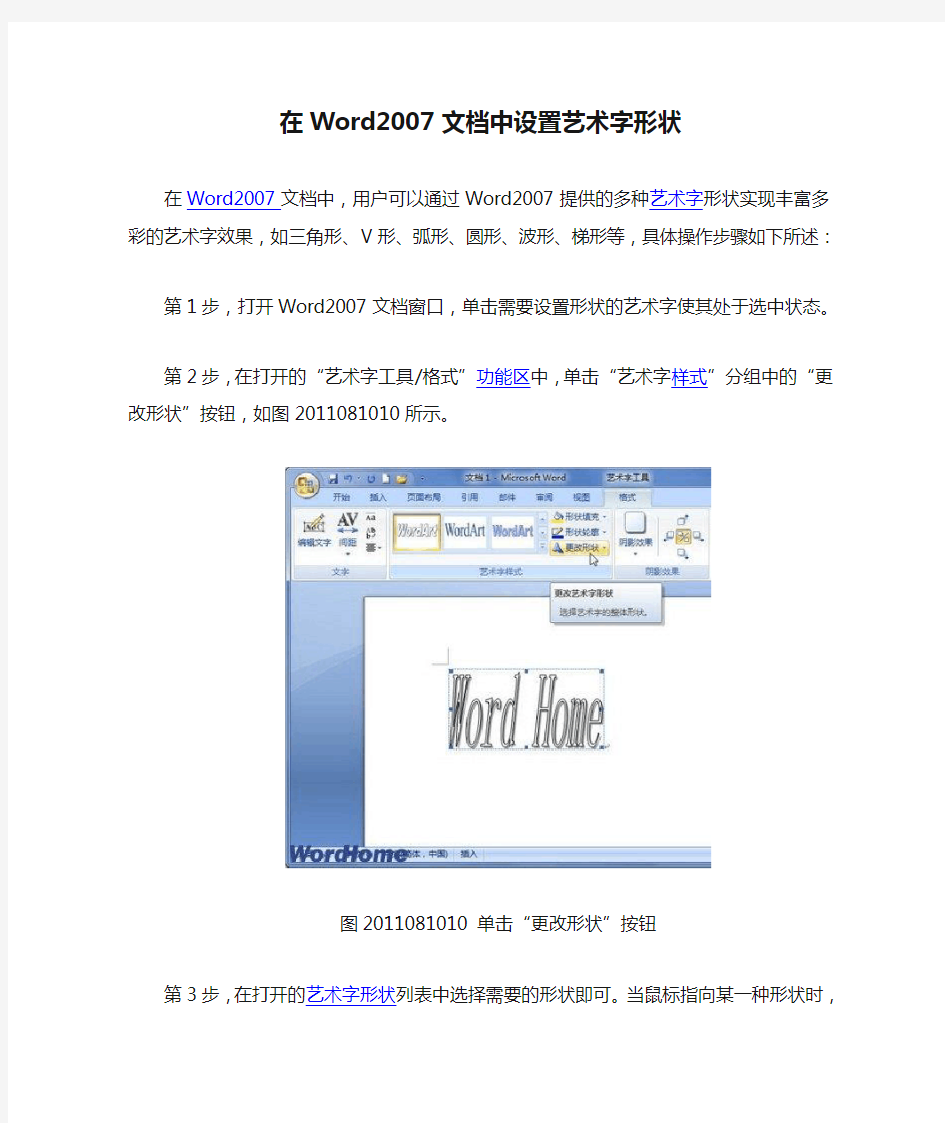

在Word2007文档中设置艺术字形状
在Word2007文档中,用户可以通过Word2007提供的多种艺术字形状实现丰富多彩的艺术字效果,如三角形、V形、弧形、圆形、波形、梯形等,具体操作步骤如下所述:
第1步,打开Word2007文档窗口,单击需要设置形状的艺术字使其处于选中状态。
第2步,在打开的“艺术字工具/格式”功能区中,单击“艺术字样式”分组中的“更改形状”按钮,如图2011081010所示。
图2011081010 单击“更改形状”按钮
第3步,在打开的艺术字形状列表中选择需要的形状即可。当鼠标指向某一种形状时,Word2007文档中的艺术字将即时呈现实际效果,如图2011081011所示。
图2011081011 选择艺术字形状
信息技术:插入图片和艺术字教学设计
信息技术:插入图片和艺术字教学设计 XX英语科课题第课插入图片和艺术字教学目标学会打开已经存放在计算机中的幻灯片。 掌握在幻灯片中插入图片的方法。 学会在幻灯片中插入艺术字的方法。 教学重点学会打开已经存放在计算机中的幻灯片,能在幻灯片中插入图片和艺术字。 教学难点掌握在幻灯片中插入图片和艺术字的方法。 教学准备计算机教室演示用幻灯片图片文件夹。 教学过程教学环节教师活动学生活动引入课题在上节课的"自我介绍"演示文稿中,幻灯片里只有文字,今天我们将为它们插入图片和艺术字。 (板书课题)打开演示文稿设疑探究:要修改幻灯片,首先必需打开演示文稿。 还记得我们是如何打开保存在计算机中的文件吗?试试这样的方法是不是也同样能打开已经保存的文件。 汇报结果:成功的同学来说说你用了什么样的方法?(如果学生没有讲到书上介绍的方法,引导学生看书。 )学生自主操作尝试。 学生一边操作一边汇报。 插入图片任务(图片):在中插入图片的方法与在中插入图片的方法
类似。 你能运用在中学过的方法在第张幻灯片中插入一张图片文件夹中的图片吗?学生作业展示。 修改图片:看来和具有很多共同的地方。 请同学们把书打开到页,自学第步,将插入的图片进行"透明"和"移动"的处理。 试一试你还能对图片进行哪些改变。 学生自主操作尝试。 学生看书自学。 学生运用图片工具栏对图片进行操作。 插入艺术字刚才我们进行了插入图片的操作,说到插入,你还想到了哪些操作?艺术字是我们通常用来美化字体的一种操作,它的操作方法和中的也极为相似。 请同学们自学课本页"动手做"。 图片有"图片工具栏",艺术字也有"艺术字工具栏",试一试你还能对艺术字进行哪些改变。 在页的"练习"中也介绍了其中的一些方法,一定能给你启发。 学生自由回答。 学生看书自学。 学生运用艺术字工具栏对艺术字进行操作。 教学小结同学们,和在操作上有着很多相似的地方,我们有了操作
插入艺术字》教学设计
《插入艺术字》教学设计 教学目标: 1、掌握插入艺术字的方法,学会插入艺术字,并能对其进行简单调整,能简单运用艺术字的设置方法设计个性作品。 2、以学生自主学习为主,小组研究为辅,共同完成学习任务。 3、发展个人爱好,激发学生的学习兴趣。通过学、生的尝试操作,提高自主探索的学习能力,培养学生审美情趣和语言表达能力。 教学重点:插入艺术字的方法。? 教学难点:艺术字的修饰美化。? 教学准备:1、多媒体网络教室2、学习环境(多媒体课件)? 教学流程:? 一、创设情境,激情导入? 有一首歌曲专为北京奥运会而作,这首歌曲由许多位明星共同演唱,你知道吗是什么歌曲吗对是北京欢迎您。今天老师就把这首歌曲名设计成两中字体 你更喜欢哪张为什么(字体形状独特而美观像这样漂亮、有个性的字体我们把它叫做艺术字) 今天我们就来学习插入艺术字。 二、学习插入艺术字? 1、教师示范插入艺术字,老师利用电子教室讲解示范 A、“插入”------“图片”-------“艺术字”。 就弹出一个对话框。 2、单击一种你喜欢的艺术字样式,单击“确定”。
3、输入文字。删去“在此键入你自己的内容”几个字,输入你想要编辑的艺术字文字,单击“字体”可以设置艺术字的字体,在选择适当的字号,单击“确定”按钮。这时,屏幕上就出现了你编辑的艺术字。但是,刚插入的艺术字,默认的环绕方式一般是浮于文字上方的,这样就把下面的文字挡住了,可以在艺术字上单击右键,选择“设置艺术字格式”,可以改变它的环绕效果。 4、学生上机操作 A、两人一组练习 B、学生汇报学习情况,教师点评。 2、你找到了吗是从哪找到的它的图标是什么样的能用你自己的话形容一下吗? 3、还有其它插入艺术字的方法吗? B、绘图-------“插入艺术字”。 师示范儿童节,学生照样 我们知道,打开“插入”菜单,指向图片选项,可以实现艺术字的插入,利用绘图工具栏中的“插入艺术字”按钮同样可以实现艺术字的插入。 三、修饰艺术字? 1、我们己学会了插入艺术字,我们还可以对艺术字进行修饰,使艺术字更有个性。 请观察这个几个修饰后的艺术字。 我们一起来观察看看他们有哪些特点? 41)Word中一个重要的编辑原则是“先选中后操作”。单击文本编辑区中的艺术字,它的周围就会出现8个控制点“□”,表示艺术字已被选中。在选中状态下就可以对艺术字进行编辑调整。? (2)利用“艺术字库”按钮,改变艺术字的样式。?
美丽的艺术字
一.教学目的: 1.学会艺术字的插入和基本设置。 2.掌握艺术字的移动、缩放。 3.艺术字的修改方法。 二.教学重点: 艺术字的插入和设置。 三.教学难点: 艺术字的修改及学生自学能力和美感的培养。 四.教学用具: 图片、图片软件 五.教学过程: 1.引入新课: 和同学们一起来欣赏美丽的文字图片。 2.复习旧知识: ①WORD的启动方法(双击图标) ②大家一起来重温Word的基本界面。 3.讲授新课: ①出示插入艺术字的文章。问同学们想不想知道,这些漂
亮的艺术字是怎么插入的。 ②如何插入艺术字:(老师边演示边讲) A.单击艺术字工具栏上的艺术字图标,(提示自学方法:定位到图标上,停留几秒不动,电脑自己就会有说明)B.选择“艺术字”的样式,单击“确定”。 C.选择“字体”、“大小”等设置。 ③学生上机:(放音乐) 要求:时间一人五分钟,“艺术字“样式、大小、字体、内容自定。 注:提前做完的,试着按老师说的自学方法,自己看看在艺术字工具栏上面还有什么功能。 ④请同学说说,对艺术字还有什么地方不满意的(颜色、形状等),那请刚刚提前做完的同学,来说说,你们发现这些功能了吗? ⑤简讲艺术字栏上的前四种。请同学们,自己完善、修饰自己的作品。(注意:提示将打印两幅最好的作品,请同学努力) 注意:1.如果不要的艺术字,选中,按“剪切”。 2.不管对艺术字进行什么修改,一定要选中艺术字
(即出现8个小方块)。 ⑥调出优秀作品,请同学们欣赏,并请创作者,介绍他的思路。 ⑦老师总结,下课。 六.课后小结: 本课是一个学生比较感兴趣的课题,所以,比较引起学生的学习兴趣,全课通过一个“艺术字”贯穿全文,目的较明确,层次较清楚,学生基本接受本课学的知识,达到本课的目的。但因为是一个全新的知识,和以前学的知识联系不大,学生自学较慢,老师指导较多,学生的自学能力培养得不足。 渝中区枣子岚垭小学校 教师:杜金
艺术字的分类
据有幸飞上太空的宇航员介紹,他们在太空遨游时遥望地球,映入眼帘的是一个晶莹透亮的球体,上面兰色和白色的纹痕相互交错,周围裹着一层薄薄的水蓝色“纱衣”。 地球,这位人类的母亲,这个生命的摇篮,是那样的美丽壮观,和蔼可亲。但是,地球 又是一个半径只有6300多公里的星球,在群星璀璨的宇宙中,就像一叶扁舟。 同茫茫宇宙相比,地球是渺小的。它只有这么大,不会再长大。地球表面的面积是 5.1亿平方公里,而人类生活的陆地大约只占其中的五分之一。这样,人类活动的范围就 很小很小了。 地球所拥有的自然资源也是有限的。拿矿物资源来说,它不是上帝的恩赐,而是经过几百万年,甚至几亿年的地质变化才形成的。地球是无私的,它向人类慷慨地提供矿 产资源。但是,如果不加节制地开采,地球上的矿产资源必将越来越少。 人类生活所需要的水资源、森林资源、生物资源、大气资源,本来是可以不断再生,长期给人类做贡献的。但是因为人类随意毁坏自然资源,不顾后果地滥用化学品,不但 使它们不能再生,还造成了一系列生态灾难,给人类生存带来了严重的威胁。 有人会说,宇宙空间不是大得很吗,那里有数不清的星球,在地球资源枯竭的时候,我们不能移居到别的星球上去吗? “我们这个地球太可爱了,同时又太容易破碎了!”这是宇航员遨游天空目睹地球时发出的感叹。 只要一个地球,如果它被破坏了,我们别无去处。如果地球上的各种资源都枯竭了,我们很难从别的地方得到补充。我们要精心地保护地球,保护地球的生态环境。让地球 更好地造福于我们的子孙后代吧! 敬爱的人类朋友们: 你们好! 我是鸟王,这次给你们写信,是希望你们人类不要再破坏我们的家园,肆 意杀我们,要知道,我们鸟儿,也是地球这个大家庭的一员啊! 不知你们想过没有,如果没有我们,地球将变成一个死寂的世界,人类的 生活将枯燥无味,是我们给地球、给人类带来了勃勃生机,每天是我们最 早给你们奏响悦耳的晨曲。你们人类也应该清楚的认识到,我们做出的贡献是 无法估量的,所以,请你们赶紧采取行动,挽救我这个地球大家庭中不可缺少 的一员吧! 你们的朋友:鸟王 2002年12月
艺术字、图片在线生成
粉丝身份证:https://www.360docs.net/doc/cf8048310.html,/ 制作印章:https://www.360docs.net/doc/cf8048310.html,/print.php 邮址图片生成:https://www.360docs.net/doc/cf8048310.html,/email.php 条形码生成:https://www.360docs.net/doc/cf8048310.html,/barcode.php Kiss学堂颁发结业证:https://www.360docs.net/doc/cf8048310.html,/kiss/cert.php 生成头像:https://www.360docs.net/doc/cf8048310.html,/ImageDIY/DIYChooseImg.aspx?ImgSize=96x96x1邮件:https://www.360docs.net/doc/cf8048310.html,/Sevice.aspx?TypeID=1 聊天图标:https://www.360docs.net/doc/cf8048310.html,/Sevice.aspx?TypeID=2 博客图标:https://www.360docs.net/doc/cf8048310.html,/Sevice.aspx?TypeID=3 网络书签:https://www.360docs.net/doc/cf8048310.html,/Sevice.aspx?TypeID=5 朋友圈:https://www.360docs.net/doc/cf8048310.html,/Sevice.aspx?TypeID=4 按扭:https://www.360docs.net/doc/cf8048310.html,/Sevice.aspx?TypeID=11 生成拼凑图:https://www.360docs.net/doc/cf8048310.html,/letters/ 一个曰本武士刀劈出你需要的字: https://www.360docs.net/doc/cf8048310.html,/generators/animated/ninjatext.asp 生成几种卡通人物对话动态图片: https://www.360docs.net/doc/cf8048310.html,/generators/animated/talking_squirrel.asp 香烟盒生成,可以做警告图片: https://www.360docs.net/doc/cf8048310.html,/generators/cigarette_packet/generator.cig 支持多种域名的Email图标的生成:https://www.360docs.net/doc/cf8048310.html,/email/ 在线favicon生成器:https://www.360docs.net/doc/cf8048310.html,/e/favicon.cgi 支持各种类型图片的生成,可以选择设置的条件非常灵活: https://www.360docs.net/doc/cf8048310.html,/tchinese/ 支持大量中文字体签名图标生成:https://www.360docs.net/doc/cf8048310.html,/font/
实验字体和艺术字图片
实验四 实验要求: 1.掌握字体的各种设置. 2.掌握艺术字和图片的排版. 3.要求新建一个文件夹命名为学号后两位数+名字,每个作业在新建 文档中完成并保存到文件夹里.共5个作业. 4.注意边做边保存,要记清存放位置和名称。(考试中最易失误之 处) 实验内容: 字符格式设置:
作业2: 一般采用桔树、枫树、冬青或杨树的叶子,以不老不嫩为佳。太嫩的叶子软,不易发音;老的叶子硬,音色不柔美。叶片也不应过大或过小,要保持一定的湿度和韧性,太干易 折,太湿易烂。叶子是簧片,口腔象个共鸣箱。一○ 马当先,将叶片夹在唇间,用力吹动叶片的下半部,使其振动,以气息的控制和口型的变化(来掌 握音 准和音色,能吹出 两个八音音程。) 用树叶伴奏的抒情歌曲,于淳朴自然中透着清新之气,音境优美,别有风情......... 。 以上文章中所使用的格式设置均在 格式>字体 选项框中和 格式>中文版式中,请分别找出来,并将下列文本按以上设置进行编辑. 来自瑞士的班得瑞乐团,在当地是一支极受欢迎的抒情演奏团体。自1990年推出第一张专辑后,即在当地造成轰动。其不落俗套的编曲,精简的乐器配置,使每首曲子都呈现出清新的自然气息。他们以简单的旋律,加以大自然的意象流行元素,使人悠然神往。 艺术字和字选图形设置: 作业3: 用字选图形制作如图图案.
作业4: 用图片和字选图形制作如图图案. 作业5: 用图片和字选图形及文字进行排版.
将下列文字排版成上面的样式: 美洲哈马斯龙虾生活在北美东海岸,从拉伯德到北卡罗来那的寒冷水域中,硬壳多肉,是最好的几种,主要分布在挪瓦斯卡他和加拿大,美洲哈马斯龙虾的特征如下:加拿大龙虾和北欧龙虾很相似,但与温暖水域中的石龙虾差别较大,加拿大龙虾一般是暗色的,点缀着绿或黑点,并有蓝色或棕色条纹,它们的颜色取决于收获的地区,但烹过以后,都是红色的,加拿大龙虾的壳不象欧洲龙虾的壳那么厚,所以需要烹饪的时间也短。
【最新文档】word艺术字形状样式-word范文模板 (3页)
本文部分内容来自网络整理,本司不为其真实性负责,如有异议或侵权请及时联系,本司将立即删除! == 本文为word格式,下载后可方便编辑和修改! == word艺术字形状样式 篇一:WORD个性化修改艺术字 使用艺术字的目的就是突 出相应的文字内容。Word提供的艺术字样式是非常有限的,那么,怎样突破Word艺术字样式库,设置个注化的艺术字呢?设置个性化艺术字,我们可以从以下方面对艺术字进行修改。 (1)美化艺术字轮廓 美化艺术字轮廓是指对艺术字边线的粗细、颜色等样式进行修改。 第1步,选中插入的艺术字,单击艺术字工具的格式选项卡。 第2步,在艺术字样式区域中单击形状轮廓按钮,展开艺术字轮廓更改下拉菜单,如图1所示。 第3步,在主题颜色或标准色中单击喜欢的颜色,更改艺术字边线的颜色。 第4步,单击粗细菜单项,在子菜单中选择一个值,如1.5磅,更改艺术字边线的大小。 第5步,默认情况下,艺术字的边线为实线,如果需要采用虚线作为边线,则单击虚线项,然后选择喜欢的虚线样式。 第6步,选择图案菜单项,打开带图案线条菜单,可以选择一种图案作为艺术字的边线,并对图案的背景色和前景色进行设置,效果如图2所示。 (2)修改艺术字形状单击更改形状按钮,在展开的下拉菜单中选一种形状来替换现有的艺术字形状,如图3所示。 (3)修改艺术字填充图案 Word201X支持用颜色、图片、图案、渐变颜色等对艺术字的形状进行填充,从而使文字的艺术效果更具特色。
第1步,选中艺术字,单击艺术字工具的格式选项卡。 第2步,在艺术字样式区域中单击形状填充按钮,展开下拉菜单,根据需要选择艺术字的填充颜色、图片、纹理、图案,也可以设置艺术字颜色渐变效果,如图4所示。 篇二:在Word201X中为艺术字设置预设效果 在Word201X中为艺术字设置预设效果所谓预设效果就是Word201X 综合运用各种形状效果而提供的若干个艺术字整体效果,例如综合运用填充、棱台和三维旋转后所呈现出来的整体效果。在Word201X中为艺术字设置预设效果的步骤如下所述: 第1步,打开Word201X文档窗口,单击艺术字使其处于编辑状态。 第2步,在自动打开的“绘图工具/格式”功能区中,单击“形状样式”分组中的“形状效果”按钮,如图201X040515所示。 图201X040515 单击“形状效果”按钮 第3步,打开形状效果菜单,指向“预设”选项。在预设列表中,将鼠标指向任一项预设效果后,Word201X文档中的艺术字将实时显示应用该预设后的实际效果。确认使用某一项预设效果后单击该选项即可,如图201X040516所示。 图201X040516 选择预设效果 如果用户希望在应用某个预设效果的基础上对其进行更进一步设置,则可以选择预设列表中的“三维选项”命令,如图201X040517所示。 图201X040517 选择“三维选项”命令 在打开的“设置形状格式”对话框“三维格式”选项卡中,可以对深度颜色、轮廓线颜色、棱台效果和表面材料进行详细设置,以实现更符合用户需求的效果。完成设置后单击“关闭”按钮即可,如图201X040518所示。 图201X040518 “三维格式”选项卡 篇三:Word文档设置艺术字发光效果小教程 第1步,打开xp系统下载的Word201X文档窗口,单击准备设置发光效果的艺术字,使其处于编辑状态。 第2步,在“绘图工具/格式”功能区中,单击“形状样式”分组中的“形状效果”按钮。 单击“形状效果”按钮
漂亮的艺术字
《艺术字体扮漂亮》教学设计 一、教学背景分析 (一)背景信息 1.模块:《给文章配插图》 2.学时:1课时 3.课型:新授课 (二)教材分析 艺术字具有漂亮、醒目、富于变化的特点,广泛应用于各类广告、报刊杂志和图书中,深受人们喜爱。本节课主要介绍插入艺术字、编辑艺术字、设置艺术字形状等内容,使学生熟练掌握有关艺术字的基本操作,并了解其实际应用。 (三)学生分析 五年级学生本学期开始接触Word字处理软件,在前面学习了插入剪贴画、来自文件的图片及自选图形后,学习插入艺术字的难度不大,因此可以放手让学生自己探究本节内容,教师加以适当引导。 (四)教学策略 本课采取情境导入,激发学生兴趣,以“任务驱动”推动教学进程,最大限度地发挥学生的主动性,使学生在实践操作中体验乐趣,培养学生的自主学习能力和团队协作精神。 二、教学目标 (一)知识与技能目标 1.掌握插入艺术字的方法。 2.能够对艺术字进行简单的调整。 3.能根据实际需要,设计艺术字。 (二)过程与方法目标 1.通过观察和制作艺术字标语,让学生了解艺术字的特点,感受艺术字的美感。 2.通过创设情景任务,增强学生上机操作实践的创作欲望,激发学生的学习兴趣。 (三)情感态度与价值观目标 1.培养学生观察思考、自主探究、讨论交流的能力。 2.在设计、美化艺术字的过程当中,提高学生的创造力和审美力。 3.培养学生独立阅读信息、分析信息、处理信息,将信息技术应用于生活实际的能力。(四)教学重、难点 重点:插入艺术字并能进行简单的编辑、修改。 难点:能够根据实际情景设计和美化艺术字。 三、教学过程 教学流程 教师活动 学生活动 设计意图 1.导入新课 激发兴趣 1.出示课件:“老师带领大家一起欣赏本课的情境漫画(大强没有看到警示牌,误入草坪)。”接着展示后来大强制作的艺术字警示牌。 (图中艺术字不明显,换或删) 2.提问:大强新做的标志牌漂亮吗?与原来的标志牌相比,你更喜欢哪一个?哪个更醒目? 3.展示信息三人组制作的各种艺术字警示牌
在Word中插入艺术字教学设计
《在word中插入艺术字》 ------独特的标题 一、教学目标: 1、知识与技能目标:a、让学生掌握在Word中插入艺术字的方法 b、根据需要调整艺术字大小,移动艺术字的位置 c、学会设置艺术字的颜色填充和更改形状。 2、过程与方法目标:示范演示操作,让学生先观察、积极尝试,发现,通过自 己的练习掌握技能。 3、情感与价值观目标:激发学生的学习兴趣,培养学生合作学习,勇于探索、 敢于创新的精神,逐步培养学生的创造性思维能力。 二、教学重点: 让学生掌握插入艺术字的方法。 三、教学难点: 从“插入”菜单中找到艺术字,并在合适的地方插入艺术字调整艺术字 的大小、位置及设置艺术字。 四、教学方法:演示法、任务驱动法。 五、教学手段:多媒体网络教室、word软件、课件。 六、课时安排:一课时 七、课型:新授课 八、教学过程: 1.情景导入 师:(播放课件)今天老师给同学们讲一个发生在“青青草原”的故事,同学们都知道“羊村”里生活着许多小羊。这天晚上“灰太狼”化了妆,趁着
天黑悄悄溜进了“羊村”抓走了我们大家都认识的:喜羊羊、美羊羊、懒羊羊、沸羊羊,暖羊羊。第二天“慢羊羊”村长才发现五只小羊不见了,“小羊们那里去了?”这下可急坏了慢羊羊村长。正发愁哪,忽然慢羊羊村长想起来一个办法:想请我们各位同学帮忙,制作几张“寻羊启示”发动森林里的小伙伴们一起找。下面我们就快点制作“寻羊启示”吧。 2. 讲授新课: (教师演示)打开word2003,可以按下列步骤进行操作: 单击“开始”菜单,选择“程序”子菜单内的“Microsoft Office”,选择“Microsoft Office word”双击打开。 教师演示:选择“插入”子菜单中的“图片”命令,进入“图片”子菜单后选择“艺术字”命令,此后就可以在“艺术字”中的“式样”功能是找到最适合于文档需要的艺术字,即可将它插入在当前光标所在处。 若要从艺术字库中插入艺术字,可以按下列步骤进行操作: 步骤一、单击“插入”子菜单中“图片”命令,弹出“图片”子菜单后选择“艺术字”命令,如图1所示。 步骤二、双击选择一种艺术字样式,在此,我们选择第2行第3列的样式,会弹出“编辑‘艺术字’文字”对话框,在其中“字体”下面的下拉列表内将标题文字设定为幼圆,字号大小为 48,并按下加粗按钮“B”,在文本输入框中输入要创建的艺术字文字“寻羊启示”,如图2所示。 步骤三、单击“确定”按钮,在文档中将出现制作好的艺术字,如图3所示。 1 2 3 师:按照老师演示的方法和步骤去做,艺术字的样式、字体,大小不限定,相信同学们一定能做出比老师更漂亮更好看的艺术字来。
在PowerPoint2003中图片和艺术字的插入
xxxxxxxxXXXXXXXXXX学生试讲教案表课题:在PowerPoint2003中图片和艺术字的插入 年级:高中一年级课时:2 授课时间:15分钟讲授者:指导教师:
引入 课题 提问: 1、同学们曾经做过个人简历吗?使用过 艺术字吗?(由学生举手回答) 2、(若做过)那有没有插入自己照片呢? 如何插入的(即如何操作)?(没做过) 那么今天我们将一起学习如何在 powerpoint中插入图片和艺术字。 思考问题 回答问题 逐步引导学生 进入课堂,引导 出本节课要学 习的内容 新 课 教 学 过 程 一、图片的插入 步骤: 1、将光标定位在要插入图片的幻灯片中; 2、鼠标单击菜单栏中的“插入”选项,打 开其子菜单,选中“图片”命令,打开 其子菜单,然后根据图片的来源选择适 当的选项,如图所示: 3、单击“来自文件”选项,打开“插入图 片”对话框,根据所需图片的位置,进行 适当的选择。 集中精神、认真听讲、 做好笔记 层层递进,是同 学们能够轻松 的掌握表格的 相关概念、建立 方法、基本操作 及其简单应用
4、根据实际情况对图片的位置及大小进行调整。 二、艺术字的插入 步骤: 1、同图片的插入一样,将光标定位在要插入艺术字的幻灯片中; 2、鼠标单击菜单栏中的“插入”选项,打开其子菜单,单击“图片”选项,打开其子菜单,如下图所示: 3、单击“艺术字”选项,打开“艺术字库”对话框,如图所示:
3、单击确定后,打开编辑“艺术字”文字对 话框,可以根据需要设置艺术字的字体、大小、加粗和倾斜,如图所示: 4、设置好格式后,单击“确定”按钮,就完成了艺术字的插入操作,但还需对其进行调整,如图所示: 5、对插入的艺术字的位置、大小及形状的调整,根据自己的爱好和需要进行设置。
在WORD中插入艺术字教学设计
在WORD中插入艺术字教学设计
在WORD中插入艺术字教学设计 我的教师生涯2009-12-23 12:28:33 阅读523 评论0 字号:大中小 课题 电脑的本领与家史 课型 新授 本课题教时数:1 本教时为第 1 教时备课日期: 教学 设想 学会使用创作艺术字工具,尝试创作艺术字. 教学 目标 了解人类获取信息的途径及信息技术在当今社会的作用. 了解电脑在信息时代的作用. 了解电脑的发展史. 教学 重点 难点 对策 重点:认识艺术字工具中各类工具的用法. 难点:认识艺术字工具中各类工具的用法. 对策:多操作,多运用,多讨论. 教学过程设计 教学内容 教师活动 学生活动 备注 一,导入 (约3分钟) 二,教学新课 (约10分钟) 同学们经过对WPS一段时间的学习后已经对汉字的输入和排版都有了一定的认识运用,那么同学们觉得这样一篇只是做了输入和排版的文章会单调吗这里有一篇文章我们来看看,然后同学们打开书本39和40页,同学们来比较一下这几篇文章有什么区别提问:同学们看过以后感觉怎样同学们都非常好,但我们学习一定要循序渐进,那么我们今天首先来学一学怎样美化标题同学们看过书本的两个标题,老师这里也做好了几个标题,同学们看一看.感觉怎样我们把这些字叫艺术字.同学们想知道它的什么吗好,下面同学们就来学习怎样设计艺术字标题 启动"金山艺术汉字2.0" 要使用"金山艺术汉字2.0",首先用鼠标单击菜单中的"插入",移动到"OLE对象"一栏打开"插入对象"对话窗口. 提问
同学们经过练习后对艺术字的创造基本认识,这是老师的作品怎么样有什么想修改的地方那么同学们想对自己的作品做更好的美好吗同学们在刚才的创造过程中只是用了一个向导工具有没有发现还剩7个工具没用这些工具都是用来修改艺术字的;老师有一个忙想同学们帮一下,就是这7个工具分别有什么用途;下面老师把同学们分成7个小组分别看看这7个工具各有什么用途.然后推荐一位同学讲出它的用途. 这节课学习了什么内容同学们又知道它一般会用在那里同学们发现这同样的艺术字工具条在那见过吗区别要同学们自己去发现喽!最后同学们把自己的作品保存到f盘上 下课 学生讲出创造艺术字的过程 学生操作练习,个别学生讲出作品创造的过程 学生讲出作品的不足, 学生分组练习,得出结果,进行作品的修改 学生回答7个工具的作用 学生口述 根据回答板书出艺术字创造的步骤 边观察边辅导学生边评价展示作品让学生相互学习 出示教师作品让学生评价,引导学生更上一层楼的求知欲 教学过程设计 教学内容 教师活动 学生活动 备注 板书设计 启动:插入→(OLE)对象→金山艺术字2.0→确定→向导(导引) →选择字体(字库路径) →输入汉字(ctrl+空格或在任务栏选)→选择外形→版面设置→边线和阴影→前景设置→背景设置 艺术字工具: 教后评价 流程图 开始上课 打开wps 多介绍艺术字创造 多工具箱简介 多创作艺术字 评价作品 分组学习 保存作品 结束 保护蓝色海洋 21世纪被誉为是"海洋的世纪".海洋是人类生命的摇篮,环境的调节器,并蕴藏着极其丰富的生物,矿物,化学,动力,热能和空间等资源.它能给人类提供的食物相当于全球农作物产量的1000倍!然而,在海洋开发意识觉醒的同时,
插入图片和艺术字
《插入图片和艺术字》是在学生已掌握了Word文字的输入与修饰、段落调整等的基础上,指导学生掌握如何在Word中插入图片和艺术字,实现图文混排的一堂基础性课程。那么,要怎样教学才不会使学生觉得枯燥乏味呢? 一、教材分析 本节课《插入图片和艺术字》是基础性的知识,是在学生掌握了插入剪贴画、图片的方法,并能够使用“图片”工具栏上的按钮调整图片属性的基础上学习的,也为今后学习表格的装饰、幻灯片的制作等奠定基础。 二、教学目标 (一)知识目标:让学生掌握插入图片和艺术字的方法。 (二)技能目标:能够根据不同需要修改图片和艺术字。 (三)情感目标:培养学生的审美意识,并在不断尝试中激发求知欲,在不断摸索中陶冶情操。 三、教学重、难点 (一)重点:使学生掌握插入图片和艺术字的方法并能够根据需要修改图片和艺术字。(二)难点:使学生正确使用“图片”和“艺术字”工具栏。 四、学情分析 根据小学生活泼好动,对新鲜事物充满了好奇心这个特点,激发学生的求知欲望。五年级的学生电脑操作技能已经比较好了,加上上节课对word的工作界面及基本操作方法已经有了较好的掌握。在此基础上学习“插入图片和艺术字”的设置会比较轻松。所以教学环节的设计上要适当增加一些有难度的思考题,让他们去自主探究,提高学习积极性和创新意识。同时,教学方式方法要灵活,使学生愿意学、主动学,达到良好的教学效果。 五、教学方法 (一)教法:本课以“任务驱动法”为主,从5月份的母亲节出发,引导学生由易到难完成任务,以培养学生对信息技术的兴趣和意识,使学生具有获取、传输、处理和应用信息的能力,从而把信息技术作为支持终身学习和合作学习的手段。同时,在教学过程中辅之以比较法、演示法等教学法,以期达到教学效果的最优化。 (二)学法:本课教学过程中,巧妙设计,让学生带着一个个任务通过课堂讨论、相互合作、实际操作等方式,自我探索、自主学习,使学生在完成任务的过程中不知不觉实现知识的传递、迁移和融合。 六、教学过程 第一环节:情境感知,导入新课 揭示课题课的开始,计算机课件演示“图片”和“艺术字”,让学生通过“看”、“听”、“想”感知艺术,了解我们的生活充满了艺术。接着演示作品(采用了艺术字的和没有采用的)学生通过已有的生活体验肯定会发表自己的评价,认识到插入图片和艺术字的“美”。 第二环节:合作交流,探求方法 本环节以完成三个任务展开分层教学。 任务一:请同学们看黑板上所写的,自己动手操作,看看成功后的礼物是什么? 1.打开幻灯片,单击“插入”菜单栏的“图片”菜单,单击子菜单中的“来自文件”。 2.在“插入图片”对话框中,选择D:盘,单击“学生图片”文件夹,选择适当的图片后,单击确定就可以了。 任务二:请同学们看黑板上所写的,自己动手操作,看看成功后的礼物是什么? 1.打开幻灯片,单击“插入”菜单栏的“图片”菜单,单击子菜单中的“艺术字”。 2.在“‘艺术字’库”对话框中,选择你喜欢的式样,单击“确定”按纽。 3.在弹出的“编辑‘艺术字’文字”栏中,输入你的“内容”(课前准备)。
《插入艺术字和图片》教学设计
在WORD中插入艺术字及图片 一、教学目标: 1、知识与技能目标:掌握插入艺术字和图片的方法,学会插入艺术字及图片,并能对其进行简单调整,能简单运用艺术字及图片设置方法设计个性作品。 2、过程与方法目标:以学生自主学习为主,小组研究为辅,共同完成学习任务。 3、情感与态度目标:发展个人爱好,激发学生的学习兴趣。通过学生的尝试操作,提高自主探索的学习能力,培养学生审美情趣和语言表达能力。 二、教学重难点: 重点:插入艺术字的方法。 难点:艺术字的修饰美化。 三、教学过程: 创设情境,引出新知 师:同学们你们好!你们知道明天是什么日子吗? 师:在“三八”妇女节到来之际,你们准备送妈妈或女老师什么礼物? 师:作为学生,我们没有经济来源,送给别人最好的礼物就是一张自己亲自动手制作的贺卡。 师:请大家观察一下这张贺卡,你觉得怎么样? 师:那这一张呢? 师生归纳:艺术字、图片 师:今天我们就学习在word中利用艺术字和图片制作一张精美的贺卡,作为“三八”妇女节送给妈妈的礼物。 师:我们选择的图片要与主题有关系,文字都是祝福的话,心中最想表达的语言,色彩和形状也要搭配得合理。这些都是我们要制作一张好的贺卡的必要条件。 六、明确任务,创新设计 师:今天我们就来运用word制作贺卡,同时要进行一次制作比赛,通过比赛的方式评选出本节课的优秀作品。 师:首先请同学们来看看,这两张贺卡有什么区别? 师:有的是纵向的,有的是横向的,首先我们要对贺卡的页面进行设置。 师:(演示并讲解。) 师:贺卡的方向我们设置好了,接下来我们怎么把背景图片放进去呢?我们该用什么菜单进行操作?请你们在菜单里面找一找,有没有相关选项。 (学生尝试) 学生演示讲解。 师:在贺卡中我们还要添加一些祝福的语言,用什么方式做呢? 师:怎么弄?菜单里有没有这个选项? (学生操作在贺卡中插入艺术字。) 师:在插入艺术字的时候你遇到什么问题了吗? 师讲解。 师:刚才插入的艺术字你觉得有什么不足之处吗? 师演示讲解艺术字工具栏,学生尝试使用艺术字工具栏。 师:我们知道贺卡不仅要图文并茂,而且布局要合理。图片与文字的色彩协调一致,才能够充分表达我们的主题。接下来,同学们适当调整图片、艺术字与位置,并加以修饰。(生练习制作。) 八、作品展示,总结评价 师:现在每个小组推荐一幅优秀作品进行评比,同学们就是评委,评出本节课优秀作品,请同学们珍惜你手中宝贵的一票。并说说你的建议。 师:今天我们运用WORD这个软件制作了精美的贺卡,并掌握了制作的方法。在今后的学习中,这对编辑文章将更有帮助。
小学信息技术教案[插入艺术字和图片]
小学信息技术教案[插入艺术字和图片] 小学信息技术四年级上期第8课:《插入艺术字和图片》抽签号:21 教学内容重大出版社《小学信息技术》(第七版)四年级上册第8课“插入艺术字 和图片” 教学目标: 知识与技能目标:掌握文字修饰的基本方法,并能熟练操作;掌握插入艺术字和图 片的方法,并能对艺术字和图片进行简单调整;学会灵活使用文字修饰及插入艺术字和图 片的方法 过程与方法目标:学生在美化的“观察日记——可爱的蜗牛”创设的情境中,通过“插入图片和艺术字” 这一任务驱动,逐步掌握插入艺术字和图片的基本方法,最后通 过“设计小报刊头”这一活动,将所学知识灵活应用到实际生活中去。 情感态度与价值观让学生在不断的尝试中感受成功,体验学习计算机的快乐;培养 学生观察问题、分析问题和解决问题的能力;发展学生的创新思维;提高学生的审美情趣,激发学生学习计算机的兴趣。教学重点插入艺术字和图片基本方法 教学难点设置艺术字和图片的格式 教学时数 1课时 教学方法创设情境法、引导法、任务驱动法 学习方法自主学习法、协作学习法 教学资源使用局域网电子广播教学平台,实现师生交流,演示操作等。 学生情况分析教学对象是小学四年级学生,课前的调查来看,在前面的教学中,该 段学生对Word 的操作有一定的基础,学生总体思维比较活跃,对该课内容和学习方式有 一定的学习兴趣,考虑到学生的信息技术操作能力参差不齐。因此教师在教学过程中应注 意保护学习进度超 前的学生的学习热情,为其提供一定的发展空间,而对于操作技能欠佳的学生应激发 其上课积极性,充分发挥其主观能动性。 教材内容分析本节课教材内容是前面WORD 知识铺垫的延伸,并且贯穿着以后整个的OFFICE 知识教学,是学生能够顺利、快捷操作使用OFFICE 的基础之一,也是形成学生“了解熟悉——技巧掌握——综合运用”这一合理知识链的必要环节。教材目的是熟练掌 握插入艺术字和图片的方法和简单调整,使得文章更加层次分明、重点突出。
艺术字标题
黄水路小学:郜海兰 教学目的与要求 (1)通过插入第四种类型的图片-艺术字的学习,掌握插入艺术字的基本方法,并能熟练操作“在WORD中插入艺术字”。 (2) 艺术字工具栏的使用,掌握设置艺术字的方法。 (3) 通过教学,使学生初步掌握文字修饰的基本方法及能使用,培养学生良好的审美能力、自主探索的学习能力,培养学生的创新、探索精神,激发学生学习计算机的兴趣。 教学重点与难点 插入艺术字,艺术字的设置。 教学准备: 计算机课件。 教学过程: 一、情境感知,揭示课题。 同学们,我们已经学习了在word文档中如何插入报头画和来自文件的图片,请看老师给大家带来你们熟悉的景色图片。每幅图片下面都有两句图片介绍,请比较一下哪一句介绍更美观,更充满艺术性呢?同学们说的这种就是利用WORD文档中插入艺术字这种方法做成的,漂亮吗?想学习这些方法吗?我们今天来学习《艺术字》(板书课题)。 (引导学生观察,说出不一样的地方,激发学生的学习兴趣。) 二、合作交流,探求方法。 小组合作,探究学习:我们每个同学都有自己喜欢的“一句名言或格
言”,把你的名言或格言用艺术字的形式写出来。 老师温馨提示:咱们大家前几节学过插入图片会吗?这个艺术字也是在“插入”菜单中“图片”下的“艺术字”。大家尝试一下能不能找到。 合作学习:1.在文档中插入艺术字 怎样在文中插入艺术字,插入艺术字的方法有两种: 第一种方法:选择[插入]菜单中[图片]下的[艺术字]。 第二种方法:在绘图工具栏上单击按钮。 (1)定位光标,单击绘图工具栏上的“插入艺术字”按钮。 就可以得到右图所示的对话框。 (2)在弹出的“‘艺术字’库”对话框中,单击需要的艺术字式样,然后单击“确定”按钮。 (3)在出现的“编辑‘艺术字’文字”对话框中选择字体和字号后,输入你喜欢的名言或格言。单击“确定”按钮。 这时,屏幕上就出现了你编辑的艺术字。 交流纠错,提高技能:展示老师的作品 艺术字工具栏的使用:艺术字的设置 老师演示操作: (1)移动艺术字 鼠标器指向艺术字时,指针变为“十”字箭头时,拖动鼠标器可移动艺术字。
我是怎样用Word在图片上写艺术字的
朋友们好,为了感谢大家对飘香的厚爱,下面把“我是怎样用Word在图片上写艺术字的”做法总结出来,给与渴望自己能在图片上写出美丽的字的朋友,一点点的启蒙帮助。同时也算是我送给朋友的圣诞和 新年的礼物吧。 一.打开Word 文档。 二.调入图片。 1.在最上边的主菜单栏里点击插入,然后,在子菜单(下拉框)中鼠标放到“图片”二字上,在又弹出的子菜单中,点击“来自文件”。 2. 在自己的文件夹里找到要用的图片,选中,再点插入,图片就到Word 文档里来了。 三. 调整图片的大小。 方法是:在图片上点击一下,图片的边缘就出现了八个点。把鼠标放到任何一个角点上,当鼠标变成双向箭头时,左手按住键盘左下的Shift 键,右手拉动鼠标,图片就按照比例缩放。自己觉得在空间里发表够大就行了。自己先存好一个看看尺寸(把鼠标放到保存好的图片上就自动显示出来了),不合适再重新存。试做两次就差不多了,以后目测就可以一次成功的。如果现在不试存也可以,等一会做完了再存也行。但是这样做好的图片再调整就要麻烦的,还要重新摆放文字的。自己可以
通过实践看怎么做好就怎么做吧。如果要做到精确的话,先在图片上点一下,就是选中图片,再点上面的格式,在弹出的下拉框中点图片,在又出来的框中点大小。自己定尺寸。我在空间的图片一般是500*400像素的,或者再稍小点的。这里的设定是厘米。经过实践我认为宽为13厘米、高为10厘米就比较合适。但是还要看是什么形状的图片,灵活运用就行了,自己看怎么存好就怎么存。 四.在图片上写字。 1.右键点击最上方的编辑,在下拉菜单中左键点击艺术字,这时艺术 字的菜单就出来了。 2.在点击“ A文字编辑”,这时艺术字的样式就出来了,再选中自己喜欢的样式,点击确定。再在弹出的框中写上自己要写的字,再选择字体字号加粗等,确定,这时写的字就出现在页面上了。3.点击一下写的字就被选中了,这时再点击“ 文字环绕”,这个在“A 文字编辑”后面的第四个符号,鼠标放上就显示了。这里面有八种呢,刚开始学做,最好先点击第五种(浮于文字上方)因为这种比较好掌握,自己用过几次熟悉了再去使用其它的几种就更便于熟悉和掌握了。还可以在图片上点右键,在下拉框中点击设置艺术字格式,再在弹出的框中点击“版式”,选哪一种就点击哪种,确定。这是文字与图片的摆放关系. 4.点击一下文字,当鼠标在图片上变成四个箭头时,拖动文字放到图 片上。
插入艺术字与图片
传递文明共建和谐——丰富图文内容一教学内容分析 本节课围绕修饰演示文稿来进行的。根据学生的实际情况对本课的知识点进行了适当调整,主要有两个:插入艺术字和插入图片。 二学生情况分析 七年年学生通过对Word的学习,对插入插入艺术字和插入图片等知识已经掌握,也基本掌握了PowerPoint的初级操作。但综合运用所学的知识来解决实际问题还有一点难度。 三教学目标 知识与技能: 1.掌握在幻灯片中插入艺术字和图片的方法。 2.掌握修饰和美化演示文稿的基本方法。过程来方法: 能根据表达意图合理修饰演示文稿。情感态度与价值观: 体验合理修饰后的演示文稿给人带来的美的享受,并在设计作品时经历一次文明洗礼,为文明铁岭而自豪。 四教学方法 策略教学,分层次教学。 五教学环境 多媒体教学网络教室及相关网络课件。 六教学重点难点 重点:熟练插入艺术字、图片并进行适当调整。难点:分析素材,运用素材创作演示文稿的能力。 七教学过程 创设情境、引入主题: 插入短片《文明铁岭》,通过短片,同学们知道铁岭现在申报文明城市的主题口号是什么吗? 引入新知、自主学习: 对比两张幻灯片,请学生阐述自己的看法,二者有什么不同?自学材料,主要掌握插入艺术字和插入图片的方法。任务驱动、教师小结:
打开“学生基本任务”演示文稿,完成任务,学生演示方法。教师总结评价。拓展与提高: 小组合作竞赛,完成学习网站中的提高任务,明确一下演示文稿的制作要求,组成小组讨论如何制作,分工完成任务。 教师巡视,及时处理问题。作品展示,学生互评: 通过多媒体教室将各小组作品向全班同学展示并请其他同学点评。教师总结: 提问:我们在本节课学习了什么?对此你有什么看法?
《制作图像艺术字》教案范文
《制作图像艺术字》教案范文 人教版七年级信息技术下册《制作图像艺术字》教案一 教学目标: 1、知识与技能 1.进一步理解图层、滤镜、通道和路径的含义。 2.能够综合应用图像处理知识制作图像艺术字。 2、过程与方法 本节课运用多媒体教学软件,教师通过示范演示,学生实践的形式,通过演示法、任务驱动法完成本节课的教学。 3、情感态度与价值观 1.培养学生的审美意识、学生的动手能力并培养爱国意识。 2.通过制作图像艺术字,让学生有一定的成就感,增强学生学习信息技术兴趣。 教学重点 进一步理解图层,滤镜,通道和路径的含义。 教学难点 掌握图层、滤镜、通道和路径的综合应用,掌握制作图像艺术字的技巧。 教学课时:1课时(理论+上机) 教学工具: 多媒体教室、凌波多媒体广播教学系统,Photoshop6.0。 教学方法:
讲讲解法、演示法、任务驱动法练习法。 教学过程: 导入: 通过学习,我们认识了Photoshop中的图层、滤镜、通道和路径等知识,并且了解了这些知识的简单的应用,今天我们将进一步学 习图层、滤镜、通道和路径等知识的综合应用。 讲授新课 制作风光背景的艺术字 第1步:新建一幅宽18厘米、高6厘米的空白图像。 第2步:选择工具,在选项栏中选定选项并设定适当的字体,然后在画面中单击,画面变成粉红色并出现插入点时,输入“润物细 无声”。 第3步:选定工具箱中的工具,画面背景恢复原来的颜色,输入的文字变成了文字形状的选定区域。 第4步:执行“选择——变换选区”命令,文字选区四周出现带 8个操作点的编辑框。拖动操作点,调整文字选区的大小。 第5步:敲一下回车键,编辑框消失,文字选定区域的大小和位置就确定下来了。 第6步:执行“选择——存储选区”命令,把文字选取保存到Alpha1通道。 第7步打开第一幅图像,执行“选择——全选”命令,选定整幅图像,再执行“编辑——拷贝”命令,把图像信息复制到剪贴板中,再关闭该图像文件。 第8步:返回带文字选区的图像窗口后,执行“编辑——粘贴如”命令图像被粘贴到一个新图层上,文字选区被放入一个图层蒙版中。利用工具适当移动贴入的图像位置。
艺术字
<艺术字>教案(信息技术) 一、教材与学生分析 《插入艺术字》是在学习了插入剪贴画、图片、掌握调整图片属性方法的基础上学习的。本课主要是让学生掌握如何添加艺术字,并熟练掌握艺术字格式设置,使得设计出来的版面更有观赏性。本课主要讲解了艺术字添加方法,艺术字颜色的修改,形状的变化,以及版式、竖排等工具按钮的初步综合运用,让学生从中体会学习的乐趣与成就感。 在新课程标准的指导下,教育目的要让学生乐于探究,热爱科学,并树立社会责任感;学会用科学的思维方式解决自身学习、日常生活中遇到的问题。本课时学生容易犯的毛病是操作时只围绕艺术字的几个格式进行,不能深入挖掘艺术字多样性与灵活性,从而致使学生学习乏味,无激情。为此,教学安排了学生对艺术字基本格式设置的同时,特别强调了艺术字与图形、文字混排及如何用艺术字来制作精美的圣诞贺卡,使学生在掌握艺术字应用的同时,结合图形、文字等一系列的综合运用,能真正领会WORD所展现的艺术效果。 二、教学目标及重难点 认知目标: 1、掌握插入艺术字的方法; 2、学会修改艺术字的内容、颜色、形状; 3、艺术字竖排效果的设置; 能力目标: 1、逐步提高学生利用信息技术表达自己的思想和情感、完成 作品创作的能力; 2、逐步提高学生审美能力和综合运用知识的能力; 情感目标: 1、鼓励学生与人合作、互相启发、共同完成学习任务; 2、让学生在这堂课中体会快乐和收获; 结合教学目标,本课的重难点我是这样设定的: 本节课的重点是让学生熟练掌握插入艺术字的方法和艺术字工具条各按钮的使用。 难点是如何展现个性,通过对艺术字颜色、形状等的修改使作品更美观协调。 (在知识的重要环节及关键部分我再辅以课件动画演示,激发学生的学习兴趣,调动学生的注意力,让学生学中有乐,乐中求学。)
